
Instagram ၏လူမှုကွန်ယက်သည်အသစ်အဆန်းနှင့်စိတ်ဝင်စားဖွယ်ကောင်းသောအင်္ဂါရပ်များအားလုံးကိုတက်ကြွစွာတိုးတက်နေဆဲဖြစ်သည်။ နောက်ဆုံးပေါ်တီထွင်မှုတစ်ခုမှာသင်၏ဘဝ၏အထင်ရှားဆုံးသောအချိန်များကိုမျှဝေရန်ခွင့်ပြုသည့်ပုံပြင်များဖြစ်သည်။
ပုံပြင်များ - အသုံးပြုသူသည်ဓာတ်ပုံများနှင့်ဗွီဒီယိုများပါ 0 င်သောဆလိုက်ရှိုးကဲ့သို့သော slideshow ကဲ့သို့သောတစ်ခုခုကိုဗဟုသုတထုတ်ဝေသည်။ ဤအင်္ဂါရပ်၏သိသမျှမှုမှာပုံနှိပ်ထုတ်ဝေပြီးနောက် 24 နာရီအကြာတွင်ထပ်တိုးပုံပြင်ကို 24 နာရီအကြာတွင်လုံးဝဖယ်ရှားပစ်လိမ့်မည်ဖြစ်သည်။
developer များအဆိုအရဤကိရိယာသည်နေ့စဉ်ဘ 0 ၏ဓါတ်ပုံများနှင့်ဗွီဒီယိုရိုက်ကူးချက်များကိုထုတ်ဝေရန်ရည်ရွယ်သည်။ သင်၏အဓိကဖဲကြိုးထဲသို့ 0 င်ရောက်ရန်လှပပြီးသိကောင်းစရာများမရှိသောဖိုင်များကိုအပြည့်အဝသင့်လျော်စွာသင့်လျော်သည်။ သို့သော်သင်သူတို့ကို မျှဝေ. မရပါ။
Instagram ရှိပုံပြင်များ၏အင်္ဂါရပ်များ
- ဇာတ်လမ်းကို 24 နာရီသာလျှင်အကန့်အသတ်ဖြင့်သာငွေပမာဏကိုအကန့်အသတ်ဖြင့်သိမ်းထားသည်။ ပြီးနောက်၎င်းသည်၎င်းကိုအလိုအလျောက်ဖျက်လိမ့်မည်။
- မင်းရဲ့ဇာတ်လမ်းကိုအတိအကျကြည့်မယ်ဆိုတာမင်းတွေ့ရလိမ့်မယ်။
- အကယ်. အသုံးပြုသူသည် "ညှစ်ခြင်း" ကိုပြုလုပ်ရန်နှင့်သင်၏ဇာတ်လမ်း၏မျက်နှာပြင်မျက်နှာပြင်တစ်ခုပြုလုပ်ရန်ဆုံးဖြတ်ပါကသင်ချက်ချင်းအကြောင်းကြားလိမ့်မည်။
- ပြီးခဲ့သည့် 24 နာရီအတွင်းစက်ပစ္စည်း၏မှတ်ဉာဏ်မှသမိုင်းရှိဓာတ်ပုံကိုသာ download လုပ်နိုင်သည်။
Instagram တွင်ပုံပြင်တစ်ပုဒ်ကိုဖန်တီးပါ
သမိုင်းများဖန်တီးခြင်းသည်ဓာတ်ပုံများနှင့်ဗွီဒီယိုမှတ်တမ်းများကိုထည့်သွင်းခြင်းဟုဆိုလိုသည်။ သင်သည်ချက်ချင်းဇာတ်လမ်းတစ်ပုဒ်ကိုချက်ချင်းဖန်တီးနိုင်ပြီးအချိန်မီအချိန်စာရင်းအသစ်များဖြင့်၎င်းကိုပြန်လည်ဖြည့်တင်းနိုင်သည်။သမိုင်းကိုဓာတ်ပုံထည့်ပါ
History History History တွင်သင်ကင်မရာ၏ကင်မရာကိုမှန်ကန်စွာရိုက်ကူးပြီး gadget မှအဆင်သင့်ပုံရိပ်ကို download လုပ်နိုင်သည်။ downloaded ဓါတ်ပုံများကို filter များ, စတစ်ကာများ, အခမဲ့ပုံဆွဲခြင်းနှင့်စာသားများဖြင့်ဖြည့်စွက်နိုင်သည်။
ကြည့်ပါ။ Instagram သမိုင်းကြောင်းဓာတ်ပုံကိုဓာတ်ပုံထည့်ရန်
ဗီဒီယိုကိုဗီဒီယိုထည့်ပါ
ဓာတ်ပုံများနှင့်မတူဘဲဗွီဒီယိုကိုစမတ်ဖုန်းကင်မရာတွင်သာဖယ်ရှားနိုင်သည်, ဆိုလိုသည်မှာ၎င်းကိုစက်ပစ္စည်း၏မှတ်ဉာဏ်မှအလုပ်မလုပ်ပါ။ ပုံများတွင်ကဲ့သို့ပင်သင်သည် filters များ, ပုံဆွဲခြင်းနှင့်စာသားများပုံစံဖြင့်သေးငယ်သောအပြောင်းအလဲကိုထုတ်လုပ်နိုင်သည်။ ထို့အပြင်အသံကိုပိတ်ရန်ဖြစ်နိုင်သည်။ကြည့်ပါ။ Instagram သမိုင်းသို့ဗွီဒီယိုထည့်သွင်းနည်း
filter များနှင့်အကျိုးသက်ရောက်မှုများကိုသုံးပါ
ဓာတ်ပုံသို့မဟုတ်ဗွီဒီယိုကိုရွေးချယ်သည့်အချိန်တွင်တည်းဖြတ်သည့် 0 င်းဒိုးသေးသေးလေးကိုသင်တိုတောင်းသောပြုပြင်ထုတ်လုပ်မှုလုပ်ထုံးလုပ်နည်းကိုလုပ်ဆောင်နိုင်သည့်မျက်နှာပြင်ပေါ်တွင်ပြသလိမ့်မည်။
- အကယ်. သင်သည်သင်၏လက်ချောင်းကိုလက်ျာဘက်သို့မဟုတ်ဘယ်ဘက်သို့ပုံပေါ်၌အသုံးပြုပါက၎င်းနှင့်စစ်ထုတ်စက်များကိုလျှောက်ထားလိမ့်မည်။ Saturation ကိုစိတ်ကြိုက်ပြုလုပ်ခြင်းဤနေရာတွင်ပုံမှန်ထုတ်ဝေမှုနှင့်မည်သို့အကောင်အထည်ဖော်နေသည်ကိုဤနေရာတွင်မဖြစ်နိုင်ပါ။ ၎င်းသည်ပုံမှန်ထုတ်ဝေမှုနှင့်မည်သို့အကောင်အထည်ဖော်နိုင်မည်နည်း။
- မျက်နှာအိုင်ကွန်ပေါ်ရှိညာဘက်အပေါ်ထောင့်ရှိညာဘက်အပေါ်ထောင့်ကိုနှိပ်ပါ။ စတစ်ကာများစာရင်းသည်မျက်နှာပြင်ပေါ်တွင်ပေါ်ပေါက်လာလိမ့်မည်, သင့်လျော်သောရွေးချယ်နိုင်ပြီးချက်ချင်းပင်၎င်းကိုချက်ချင်းအသုံးပြုနိုင်သည်။ စတစ်ကာများကိုဓာတ်ပုံရိုက်ကူးခြင်းနှင့် "pinch" သို့ချဲ့နိုင်သည်။
- လက်ကိုင်နှင့်အတူအိုင်ကွန်ပေါ်ရှိညာဘက်အပေါ်ထောင့်ရှိညာဘက်အပေါ်ထောင့်တွင်အသာပုတ်ပါကပုံသည်မျက်နှာပြင်ပေါ်တွင်ပေါ်ပေါက်လာလိမ့်မည်။ ဤနေရာတွင်သင့်တော်သောကိရိယာတစ်ခု (ခဲတံ, အမှတ်အသားသို့မဟုတ်နီယွန်သို့မဟုတ်နီယွန်), အရောင်နှင့်အရွယ်အစား, အရွယ်အစားကိုသင်ရွေးချယ်နိုင်သည်။
- လိုအပ်ပါကသမားရိုးကျစာသားကိုပုံတွင်ထည့်နိုင်သည်။ ဤသို့ပြုလုပ်ရန်, ညာဘက်အပေါ်ထောင့်တွင်အမြင့်ဆုံးအိုင်ကွန်ကိုရွေးချယ်ပါ။ ပြီးနောက်သင်စာသားထဲသို့ 0 င်ရောက်ရန်အချက်ပြပါလိမ့်မည်, ထို့နောက်၎င်းကိုတည်းဖြတ်ပါ။
- ချိန်ညှိမှုများပြုလုပ်ခြင်းအားဖြင့်သင်သည်ဓာတ်ပုံသို့မဟုတ်ဗွီဒီယိုကိုပုံနှိပ်ထုတ်လွှင့်နိုင်ပြီး "သမိုင်းတွင်" ခလုတ်ကိုနှိပ်ခြင်းဖြင့်ဖိုင်ကိုထုတ်ပေးနိုင်သည်။
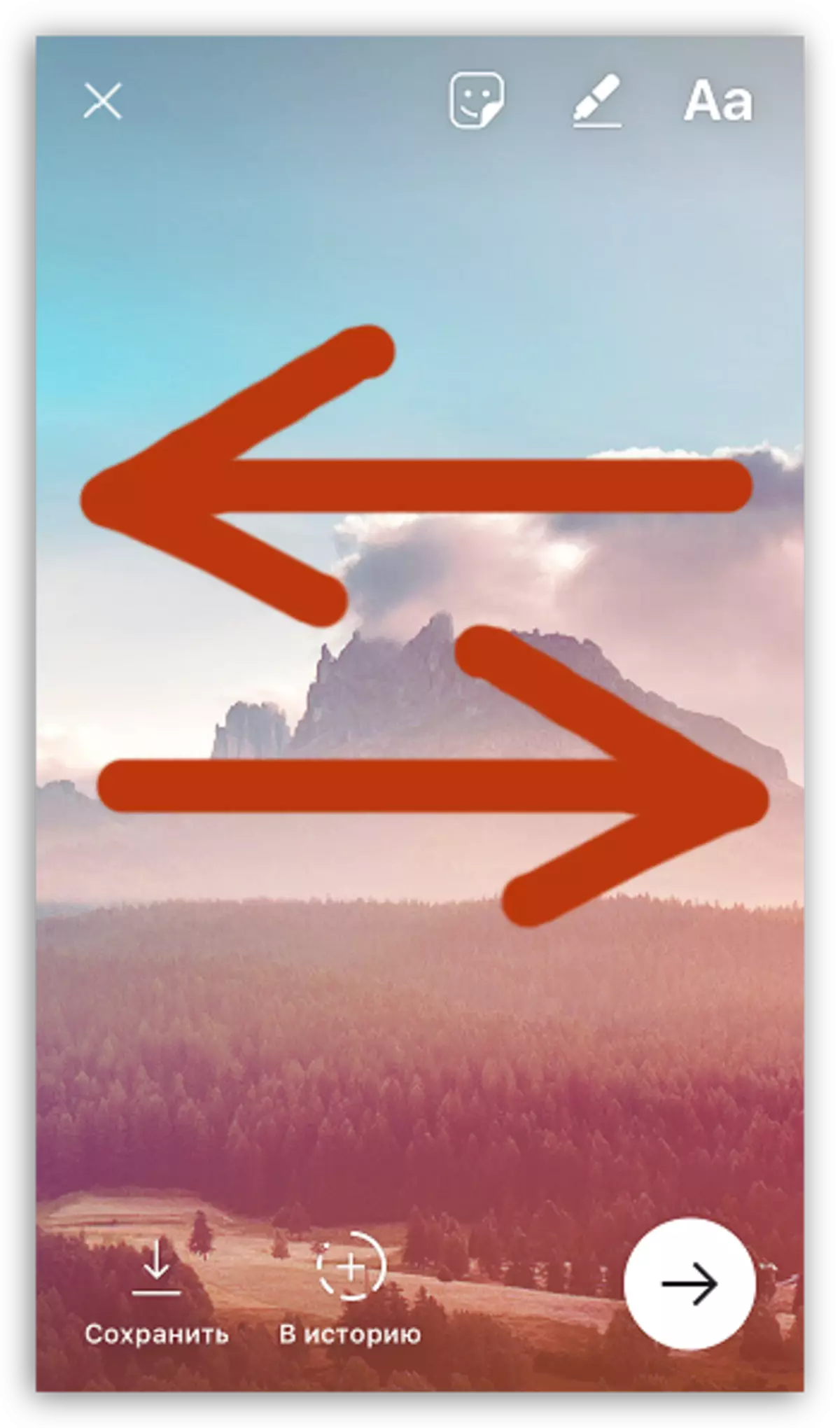
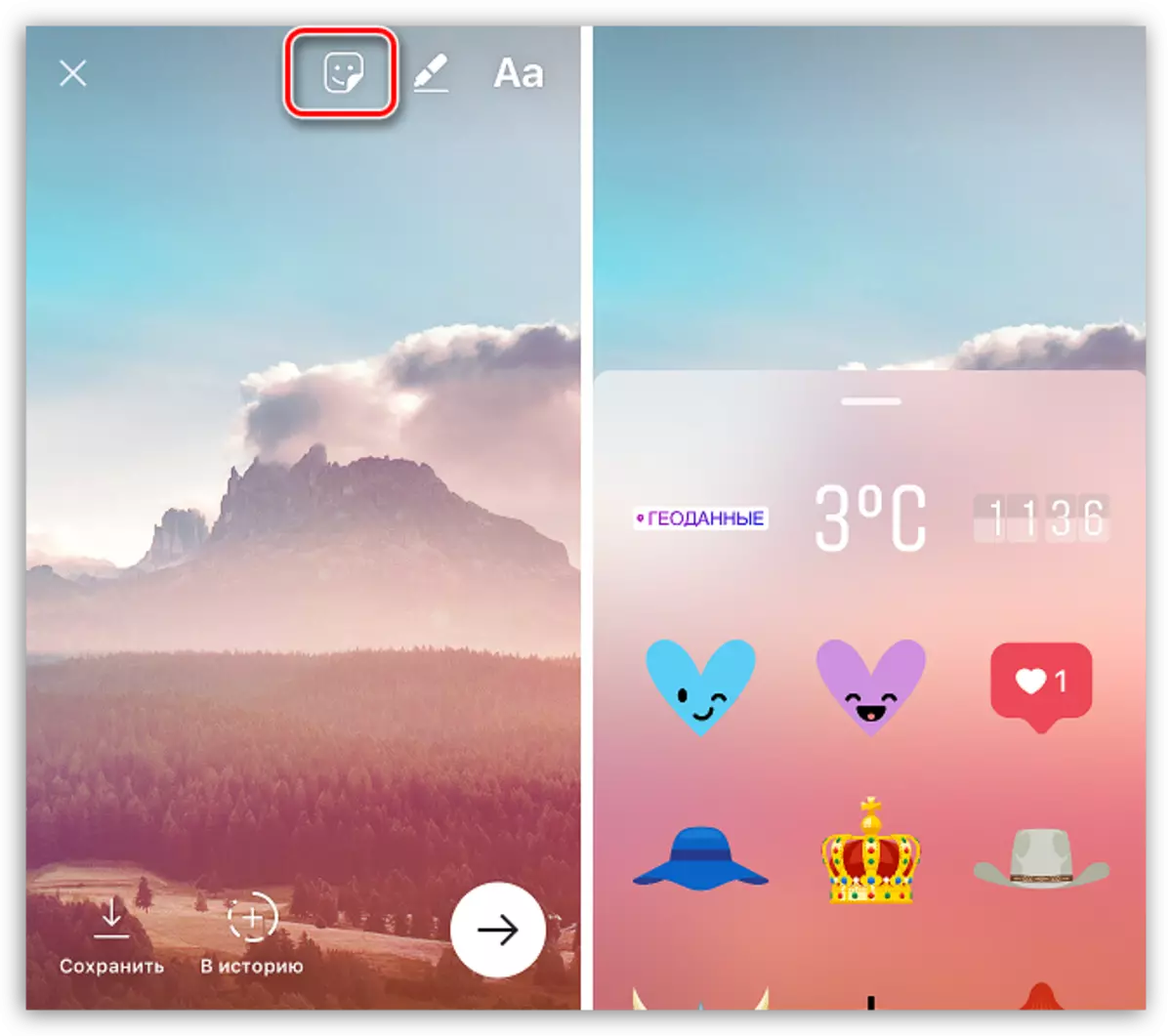
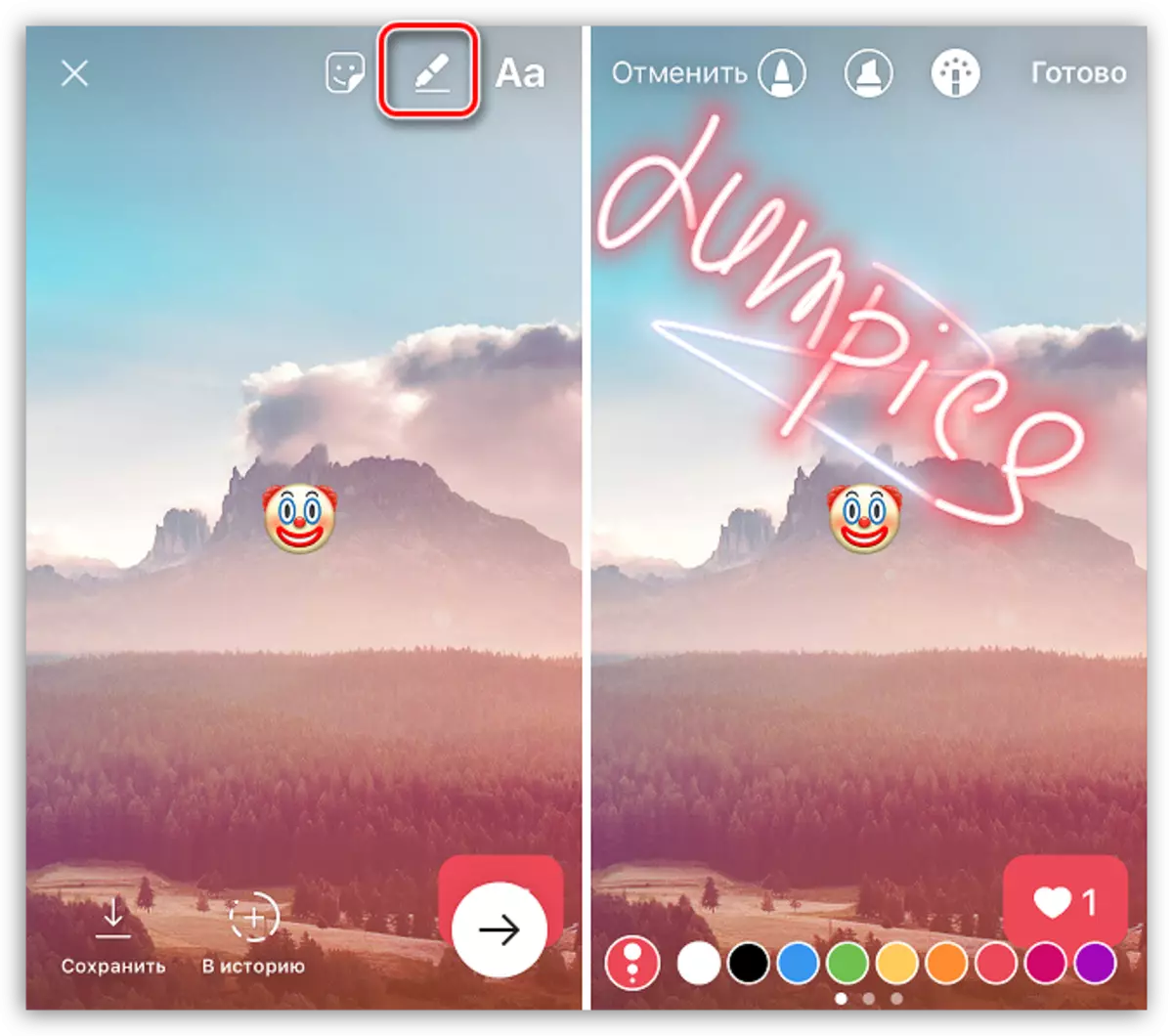
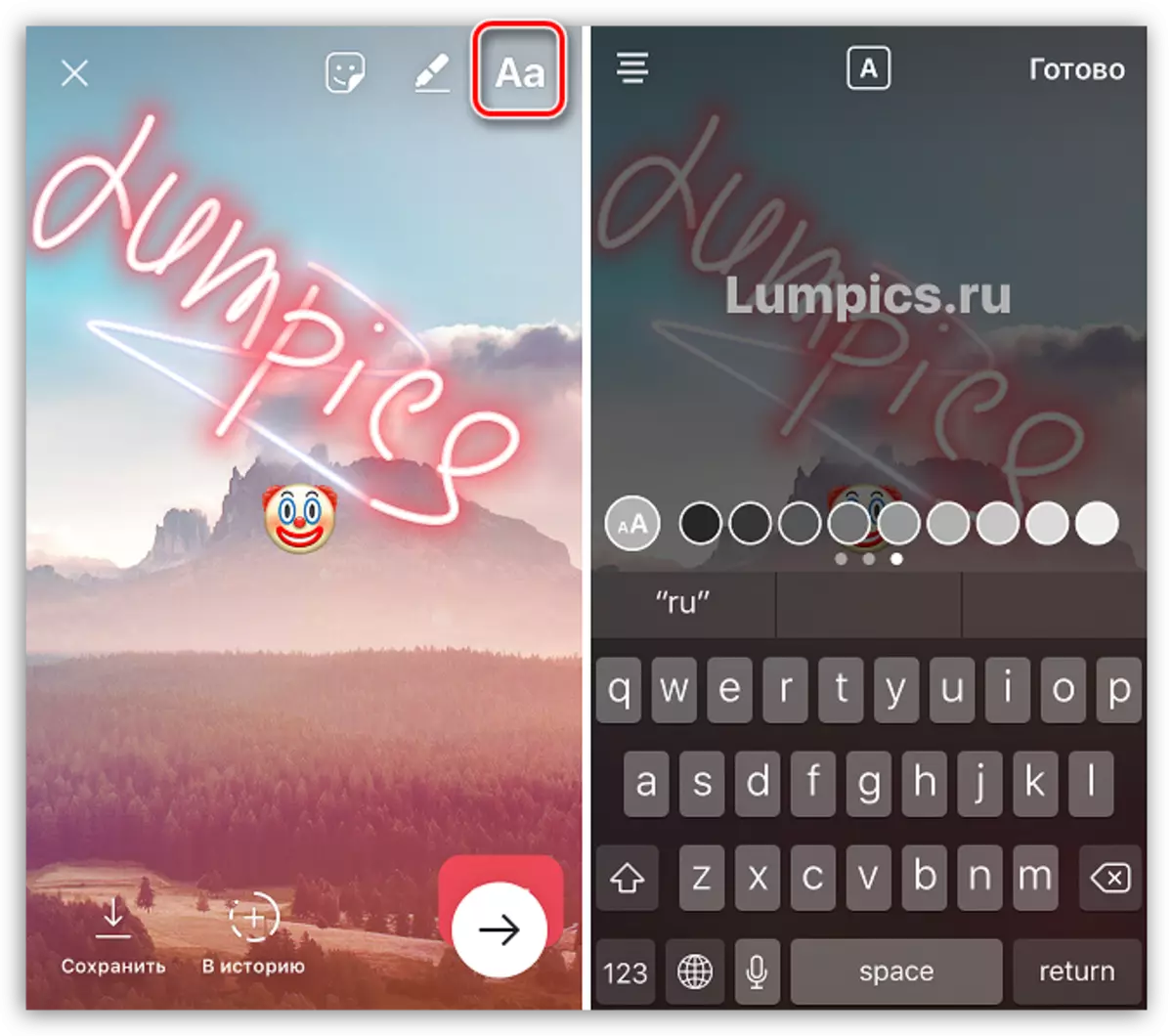
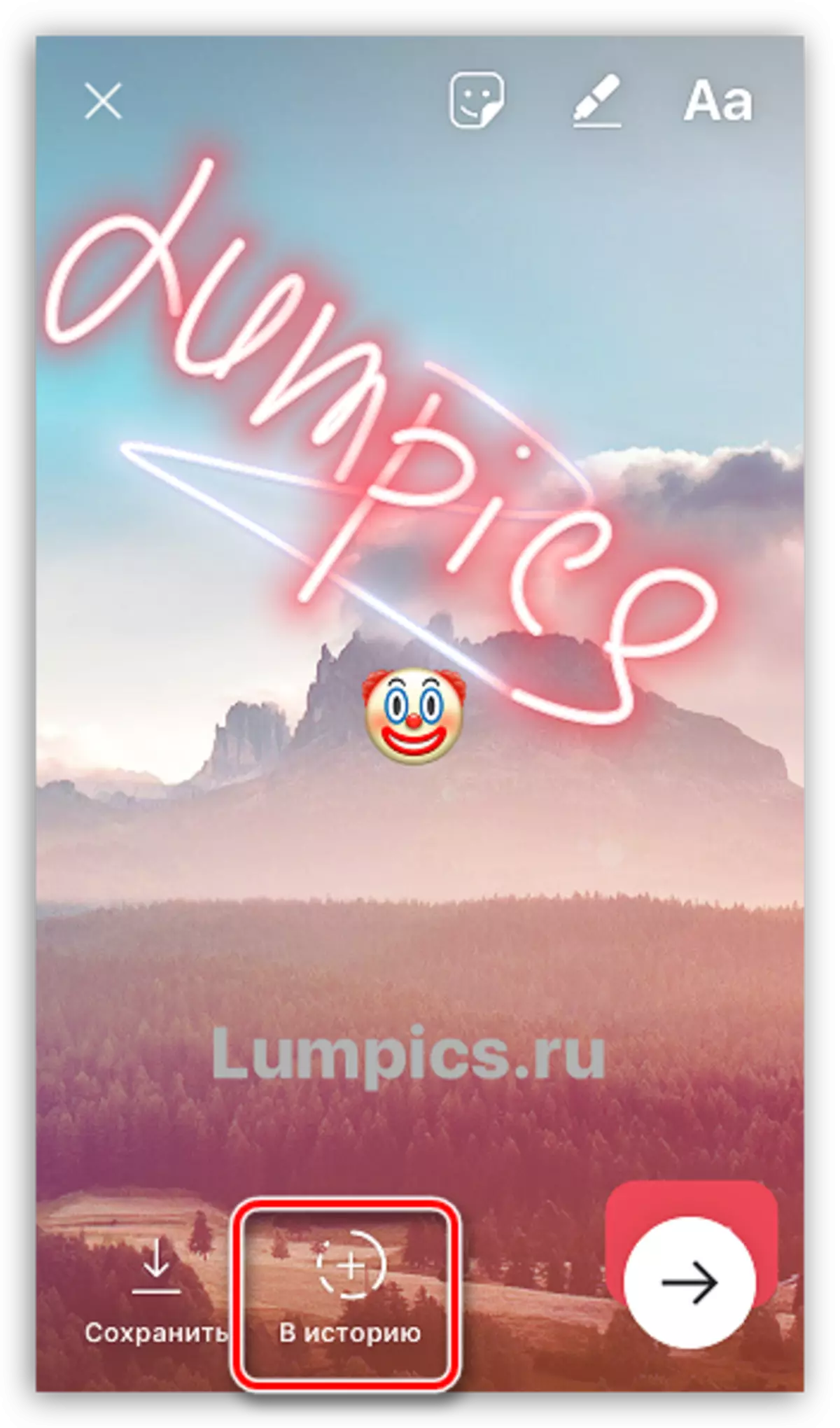
privacy ဆက်တင်များကို Apply
ဖန်တီးထားသောသမိုင်းကိုအသုံးပြုသူများအားလုံးအတွက်ရည်ရွယ်ခြင်းမဟုတ်ဘဲ Instagram သည် privacy ကိုပြုပြင်နိုင်စွမ်းကိုပေးသည်။
- ဇာတ်လမ်းကိုထုတ်ဝေသောအခါသင်၏ avatar ကိုပရိုဖိုင်းစာမျက်နှာပေါ်တွင်သို့မဟုတ်သင်၏သတင်းတိပ်ပုံပေါ်ရှိအဓိက tab ကိုနှိပ်ခြင်းအားဖြင့်၎င်းကိုစတင်ကြည့်ပါ။
- ညာဘက်အောက်ထောင့်တွင် troyatch icon ကိုနှိပ်ပါ။ "Story Settings" ကိုရွေးချယ်ရန်လိုအပ်သည့်မျက်နှာပြင်ပေါ်တွင်နောက်ထပ် menu တစ်ခုဖွင့်လှစ်လိမ့်မည်။
- "ငါ့ပုံပြင်များကို" "မှ" ကိုဖျောက်ထားရန် "ကိုရွေးပါ။ စာရင်းပေးသွင်းသူစာရင်းသည်မျက်နှာပြင်ပေါ်တွင်ပေါ်လာလိမ့်မည်။ ၎င်းတို့သည်သမိုင်းကြောင်းကိုမရရှိနိုင်သည့်သူတို့ကိုမီးမောင်းထိုးပြရန်လိုအပ်လိမ့်မည်။
- လိုအပ်ပါကသင်၏ဇာတ်လမ်းကိုမှတ်ချက်များထည့်သွင်းနိုင်သည့်စွမ်းရည်ကိုသင်ပြင်ဆင်နိုင်သည်။ စမတ်ဖုန်းမှတ်ဉာဏ်အတွက်သမိုင်း။
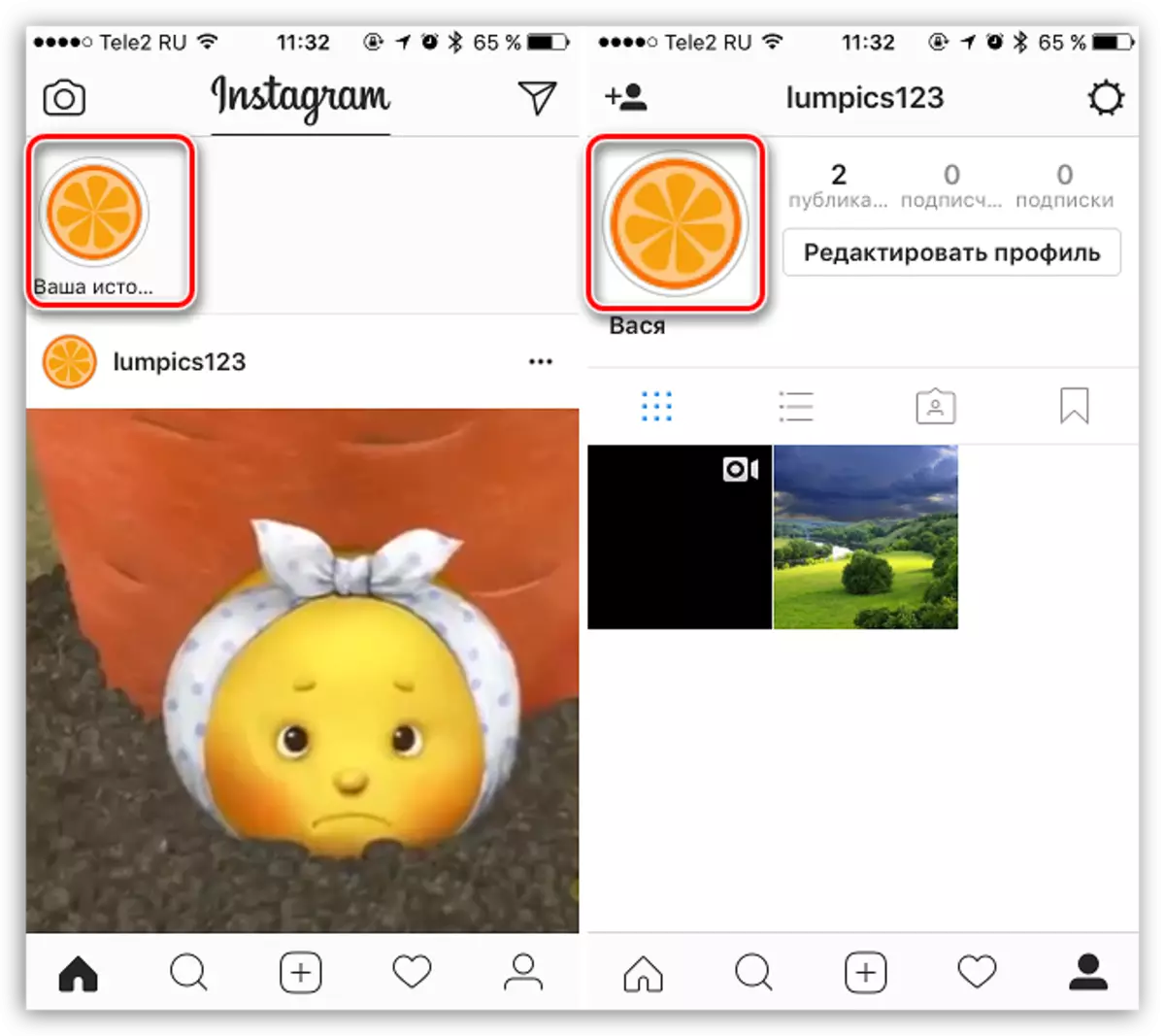
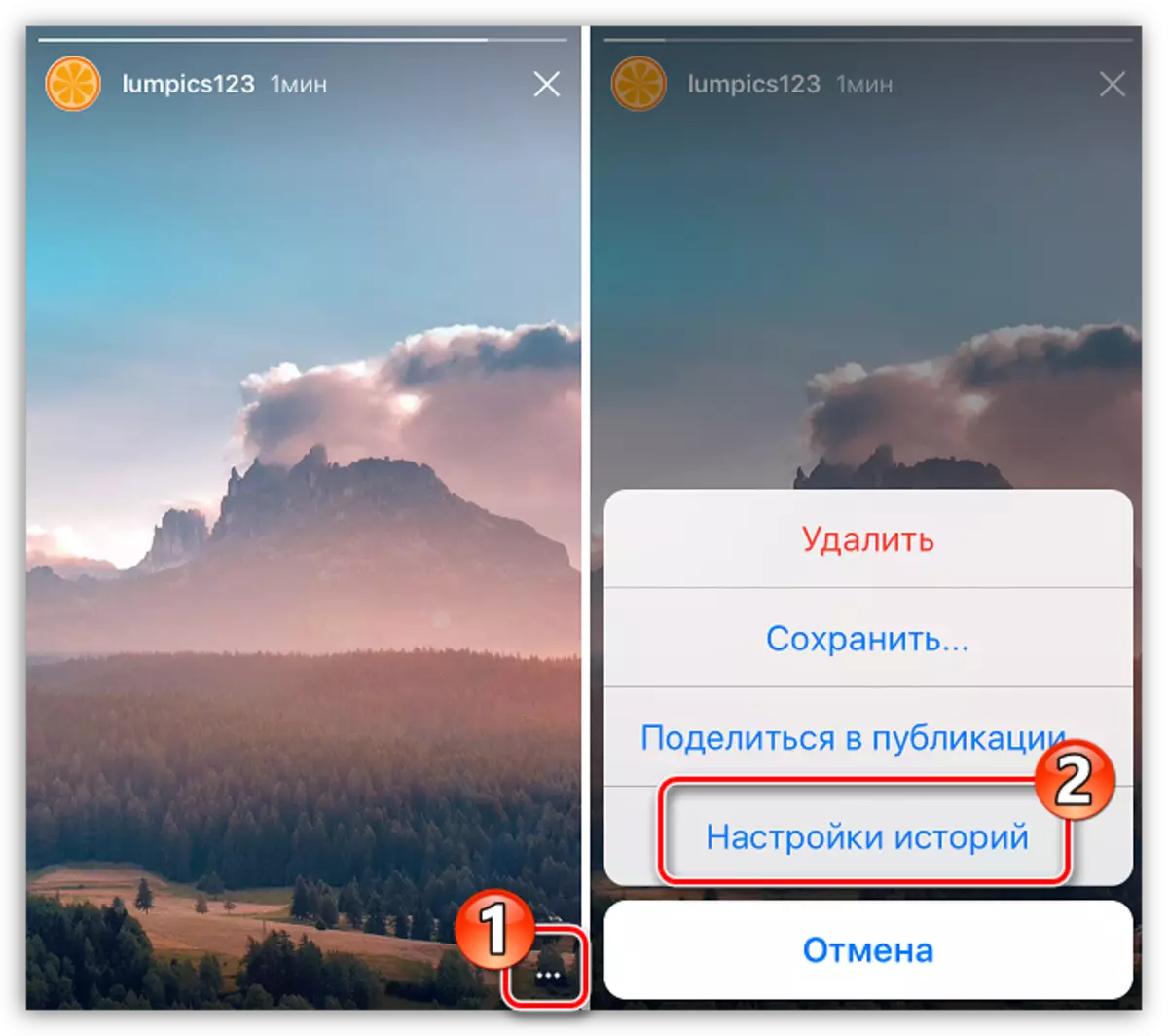
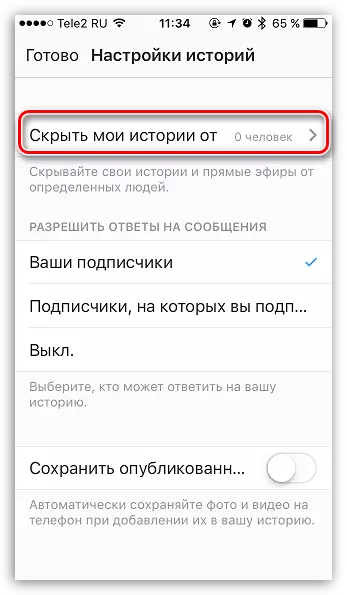
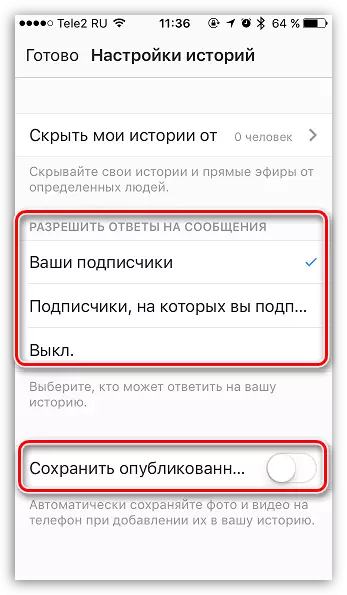
သမိုင်းမှထုတ်ဝြေခင်းမှဓာတ်ပုံသို့မဟုတ်ဗွီဒီယိုတစ်ခုထည့်ခြင်း
- သမိုင်းတွင်ထည့်သွင်းထားသောဓာတ်ပုံ (ဤသည်ဗီဒီယိုနှင့်မပတ်သက်ပါ) သင်၏ပရိုဖိုင်း၏စာမျက်နှာသို့ရောက်ရန်သမိုင်းကိုစတင်ကြည့်ရှုခြင်း ဓာတ်ပုံကိုဖွင့်သည့်အချိန်တွင် Troootch ပုံသင်္ကေတပေါ်ရှိညာဘက်အောက်ထောင့်ရှိညာဘက်အောက်ထောင့်ကိုနှိပ်ပါ။
- ရွေးချယ်ထားသောဓာတ်ပုံနှင့်အတူပုံမှန် Instagram Editor ကိုသင်ထုတ်ဝေရန်လိုအပ်မည့်မျက်နှာပြင်ပေါ်တွင်ဖွင့်လှစ်လိမ့်မည်။
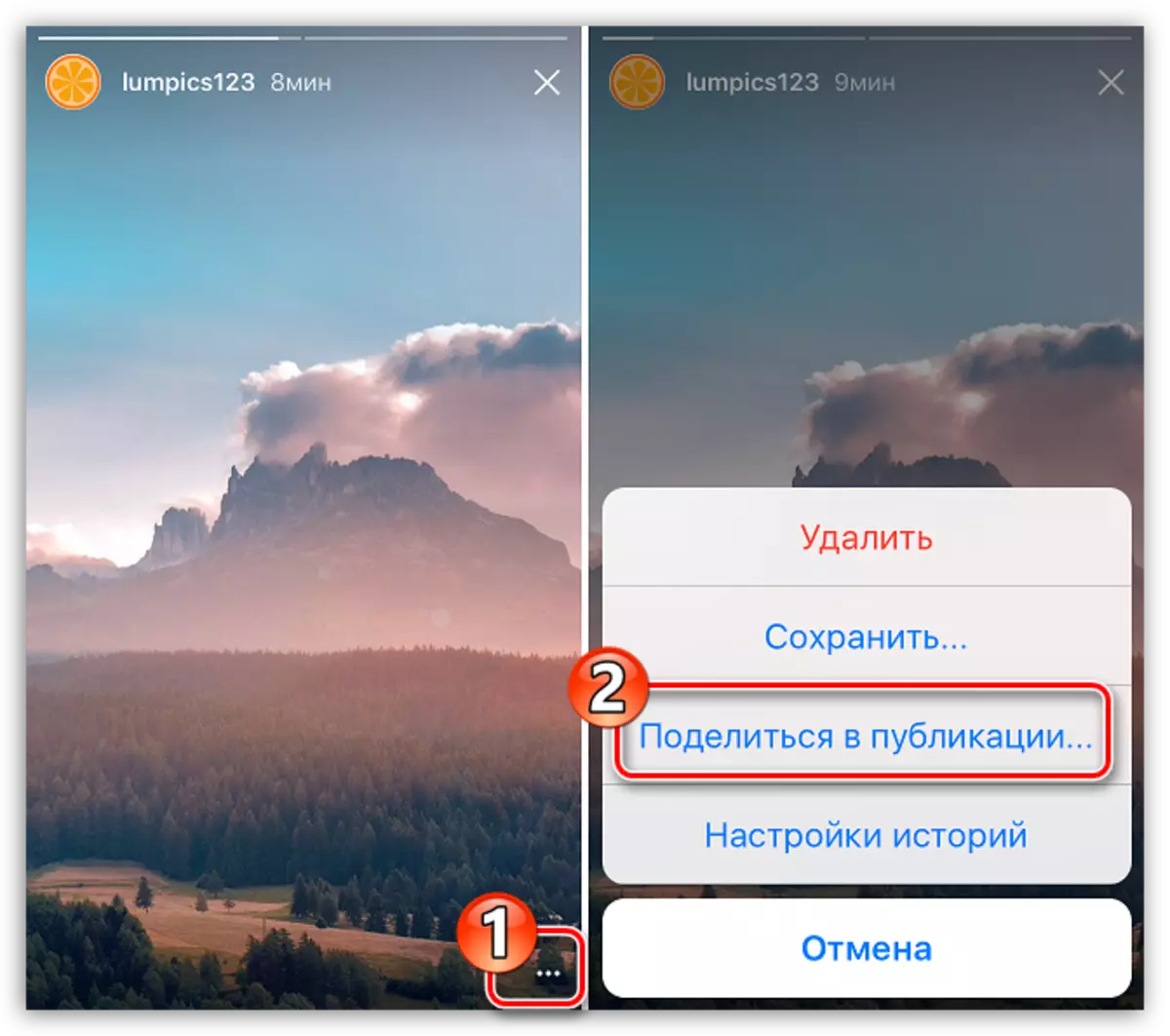
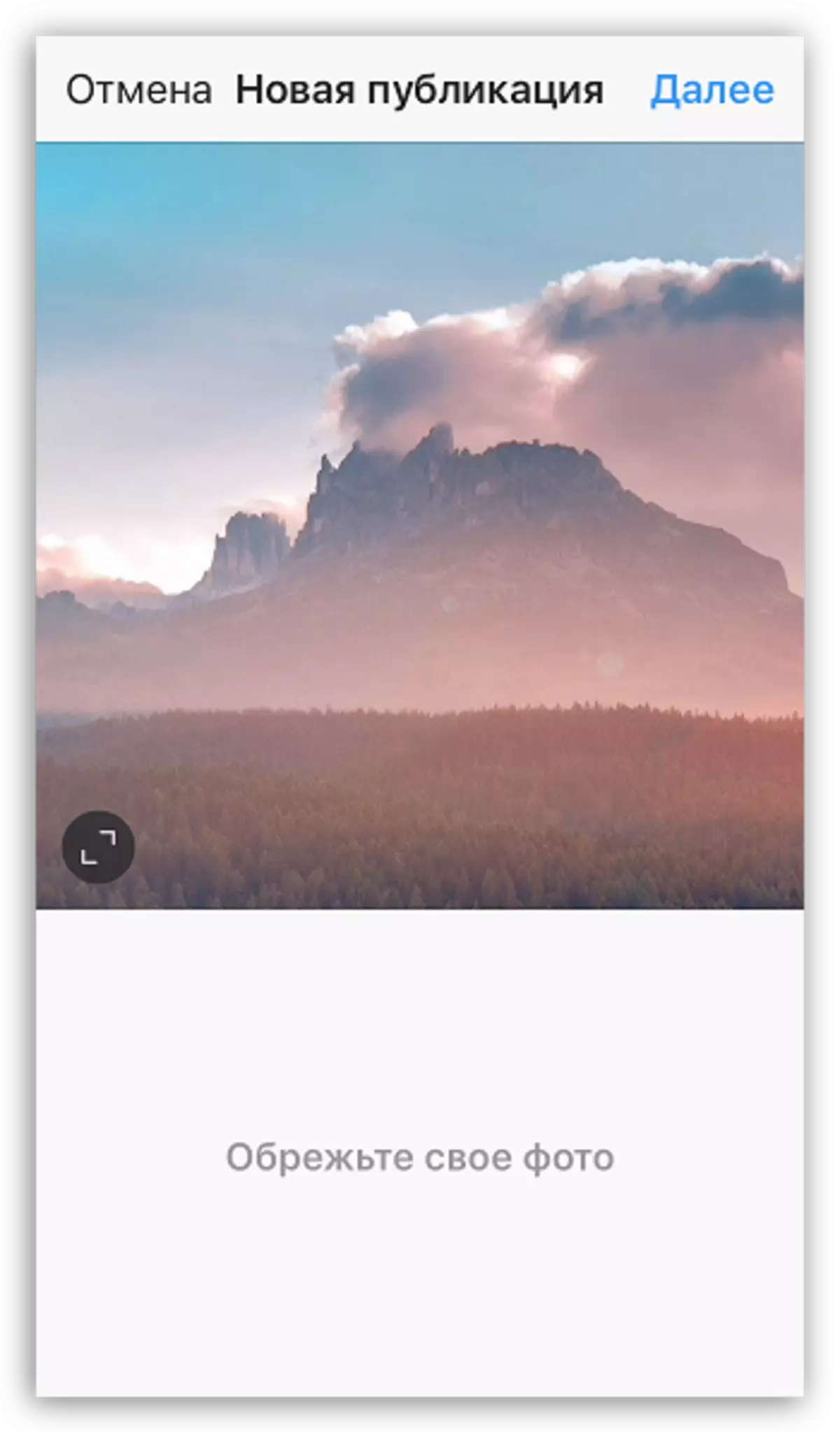
ဤရွေ့ကား Instagram တွင်သမိုင်းကြောင်းထုတ်ဝေခြင်း၏အဓိကအကြောင်းရင်းဖြစ်သည်။ ဒီနေရာမှာရှုပ်ထွေးစရာဘာမှမရှိဘူး, ဒါကြောင့်သင်ဟာလုပ်ငန်းစဉ်ကိုအလျင်အမြန် 0 င်ပြီးလတ်ဆတ်တဲ့ဓါတ်ပုံတွေနဲ့ roller တွေနဲ့ 0 ယ်ယူသူတွေကိုပိုပြီးမကြာခဏကျေးဇူးပြုပြီးကျေးဇူးပြုပြီး။
